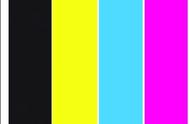在使用惠普彩色激光打印机,您是否遇到过打印颜色太深或颜色太浅的问题呢(相较于原图)?如果遇上了也不用担心,我来帮你快速解决这个问题!
相关机型:HP Color LaserJet M252/252N/252DN/252DW,M277n/M277DW;HP Color LaserJet M254dw/M254nw/M281FDN/M281FDW/M280NW;HP Color LaserJet M154A/M154NW/M180/180N/M181/M181FW等。
当使用以上机型的打印机打印时,出现色浅、打印颜色不正、打印颜色太深等情况主要是打印机默认颜色标准和分辨率不匹配导致的,所以我们要调整好打印机的默认颜色标准和分辨率。

首先,点击电脑左下角“开始”,并选择“设备和打印机”选项。

进去后,你看到打印机驱动,鼠标双击打开,便能看到HP打印机助手,双击其打开。


接着你可以看到以下界面,再次双击鼠标打开 HP 设备工具箱

最后点击系统选项,此时会出现如下图所示界面,选择打印深度,开始对应调整以下四组数据:调深-正数,调浅- 负数即可。

操作起来是不是很简单,赶快学起来吧!
,